
驱动精灵
如果你的电脑无法运行,可尝试下载32位安装包

驱动精灵
大小:82.96 MB 版本:9.61.3708.3054
平台:Windows 语言:简体中文
软件介绍
驱动精灵是一款功能非常强大的系统驱动管理软件,帮助用户非常轻松的对电脑上的各种驱动进行管理。除了提供驱动管理外,驱动精灵还大量了备份、恢复数据、清理垃圾、电脑体检等等的功能,为电脑系统安全以及使用带来了很大的助力。驱动精灵作为一款集驱动管理、电脑修复、软件更新、软件下载等等功能为一体的综合服务平台,让用户可以提升管理和使用电脑的效率,欢迎需要的用户直接在本站免费下载。

功能介绍
1、网卡驱动,即刻下载
新装的系统或者新买的机子,不知道网卡型号,没有网卡驱动,还不能联网怎么办?驱动精灵可以扫描二维码下载网卡驱动,在没有网络的情况下可以检测网卡型号,使用手机或平板扫描二维码就可以下载网卡驱动,下载完成后,将移动设备连接到电脑,安装所下载的网卡驱动即可。
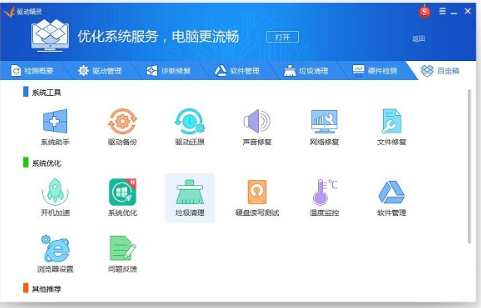
2、一键体检,全面诊断
一键体检新增软件管理和垃圾清理项目,软件升级让电脑畅享新版软件的特性,垃圾清理让电脑运行无阻;体检结果用分数体现电脑的健康状况,简洁明了,快来给你的电脑做一次深度体检吧。
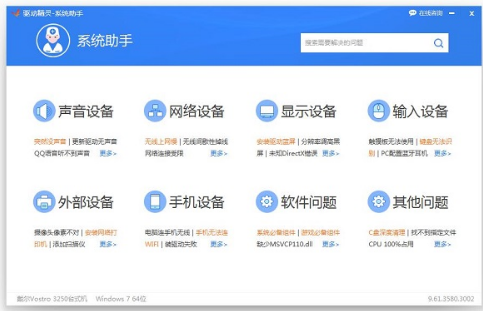
3、一键忽略,还你清静
每个用户都有自己的使用习惯,所以不是每个驱动用户都想要去升级,一键忽略功能,还你一个清静的世界。
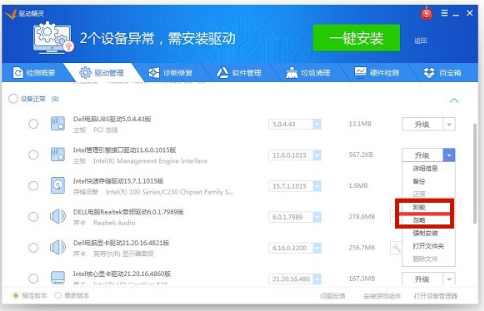
4、完美驱动,由你掌控
标准模式与玩家模式合二为一,管理驱动更直观更方便。新版软件不满意,可以恢复旧版,更有大量游戏驱动任你选。
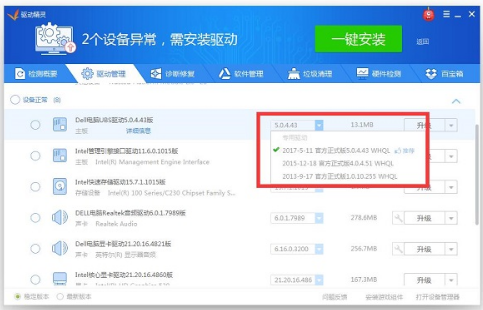
5、软件管理,给你所需
全新改版的软件管理,界面更加简洁有条理。海量的软件,应有尽有,及时更新。
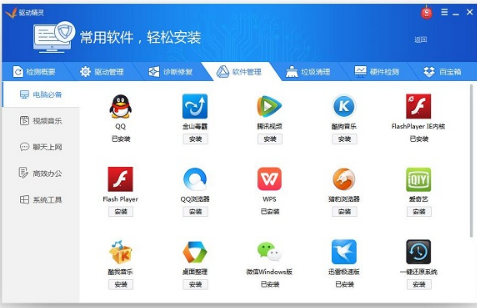
安装步骤
1、在浏览器之家下载驱动精灵安装包,按提示安装。
2、安装进行中,完成即可使用。
常见问题
驱动精灵怎么用?
1、打开安装好的驱动精灵,点击主界面中间的“立即检测”按钮。

2、现在驱动精灵拥有的功能非常多,包括电脑修复、软件下载、垃圾清理等等。如果只需要下载驱动的话,我们需要点击切换至“驱动管理”标签页下,这里会将所以需要安装的驱动罗列出来,然后可以点击软件上方的“一键安装”,或者点击每个驱动后方的“安装”按钮来逐个下载。
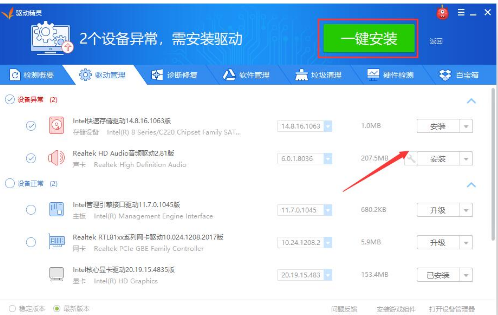
驱动精灵下载的驱动在哪个文件夹?
1、打开安装好的驱动精灵,使用鼠标左键单击右上角的“☰”按钮打开主菜单,然后单击选择其中的“设置”一栏。
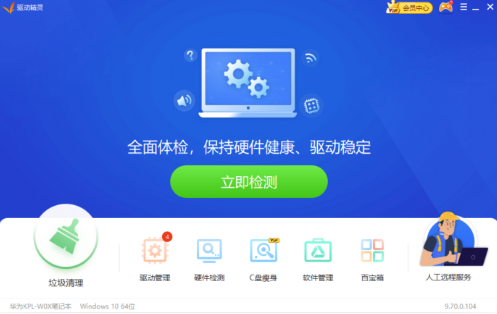
2、然后通过鼠标单击窗口左侧的列表,将窗口切换到“存储位置”标签,这时我们就能看到“驱动路径”了。

3、之后点击“打开目录”可以查看现在的驱动存放文件夹,对其中的驱动程序进行相关操作。
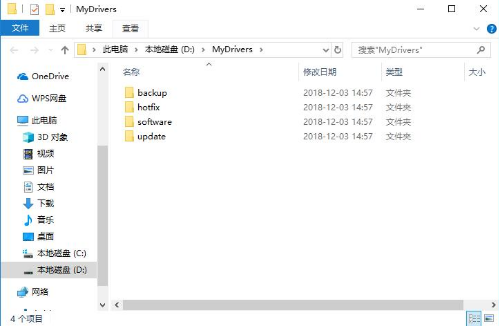
4、如果点击“选择目录”的话,会弹出一个新的路径选择窗口,在此窗口选中目标文件夹并确认的话,即可将驱动精灵的驱动存储目录修改至此。

驱动精灵怎么安装打印机驱动?
1、将打印机连接到电脑上并开机。然后打开安装好的驱动精灵,点击主界面中间的“立即检测”按钮。
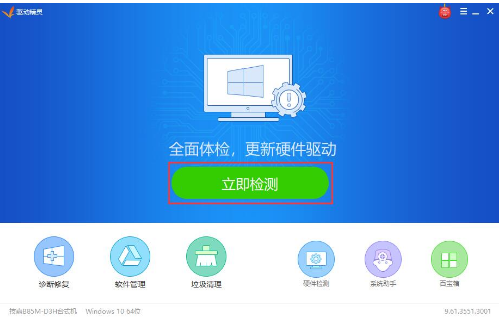
2、之后会自动检测出电脑存在的问题,我们使用鼠标左键单击切换至“驱动管理”栏目下,在保证打印机开机的情况下,就能看到对应的打印机驱动了,然后点击后面的“安装”按钮即可。
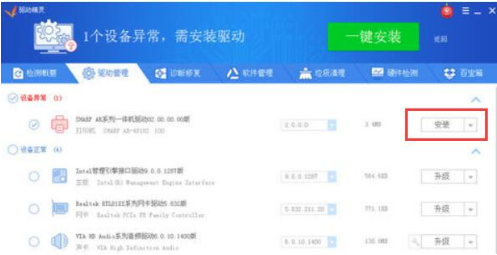
驱动精灵怎么装显卡驱动?
第一种:更新显卡驱动
1、打开安装好的驱动精灵,点击主界面中间的“立即检测”按钮。
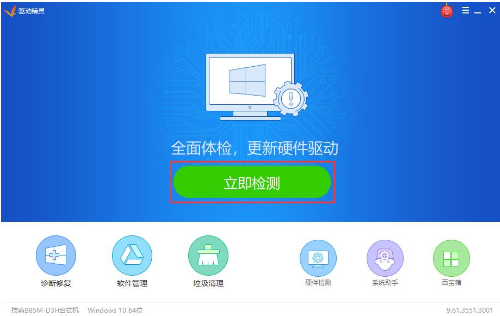
2、切换到“驱动管理”栏目,如果显卡驱动需要更新的话,会显示在“设备异常”下面,之后点击后面的“安装”按钮即可。

第二种:安装之前版本的驱动
1、想要从新版本回到旧版本,需要先将新版本的驱动卸载。我们先点击桌面上的“此电脑”图标(操作系统不同,图标名字也不同),然后使用鼠标左键单击打开右键菜单中的“属性”。

2、在打开的系统属性窗口中,点击打开左上方的“设备管理器”功能。

3、然后找到“设备管理器”中的“显示适配器”一栏,打开其中的内容,使用鼠标右键点击后,选择右键菜单中的“卸载设备”,等待卸载完成后,重新安装旧版本驱动程序即可。

非联网状态,驱动精灵哪些功能将不可用?
在非联机状态,驱动精灵的驱动更新功能模块将不可用,不过您仍可以通过驱动精灵备份和还原驱动程序。
没有网卡驱动,如何上网更新驱动?
请下载包含网卡驱动的完整版驱动精灵,它可以自动为您安装网卡驱动,待您配置好ISP提供的网络配置信息之后,即可上网更新其他硬件驱动。
驱动精灵是万能的吗?
驱动精灵的驱动库包括了驱动之家十余年积累的驱动程序,市面上95%的流行硬件均可找到所需的驱动。对于不能找到驱动的硬件,请至驱动精灵论坛提交您的硬件信息和驱动,我们将随时进行补充。
更新日志
1、全新界面,全新引擎,全新用户体验。
2、驱动精灵新增手机连接功能。
3、增加更多型号手机驱动支持。
4、调整自动检测逻辑。
5、增加升级标签提醒功能。
6、加入Windows 10隐私保护开关,方便用户保护隐私。
7、加入清理msp文件功能,可以为C盘空间不足的用户提供便捷。
8、修正用户设备的hardwareid为乱码时导致请求服务器出错的问题。
9、改进卸载程序,优化整体卸载流程。



